Kontorsuiten er et grunnleggende verktøy i enhver overføringsprosess til et annet operativsystem, ikke bare på arbeidsplassen, men også for hjemmebrukere. Dette er ikke noe mysterium, det vanligste spørsmålet man hører når man foreslår noen andre muligheten for å bytte til GNU / Linux, er: "Vil jeg kunne åpne en slik MS Office-fil?" Nettopp av denne grunn fortsetter den lille viktigheten vi gir til kontorpakken i GNU / Linux, oppmerksomheten min. Med andre ord tror jeg at for at GNU / Linux virkelig skal brukes mye og å erobre markedet for stasjonære datamaskiner en gang for alle, er det ikke behov for en mer avansert videoredigerer eller en bildeditor som virkelig er oppdatert. av Photoshop, ikke engang en spillrigg som Steam. Alt som trengs er å gjøre overgangen lettere.
Å få GNU / Linux-fabrikken installert på flere datamaskiner er definitivt et skritt i riktig retning, men hvilken hjelp vil det være hvis for eksempel kontorpakken ikke tillater deg å åpne filene som folk jobber med? Av denne grunn er en av tingene jeg anbefaler folk som vil prøve GNU / Linux, at de begynner å prøve gratis programvare som også fungerer på Windows. På den måten er overgangen jevnere. Så for eksempel installerer jeg blant annet LibreOffice, VLC, GIMP og Firefox, slik at de blir vant til grensesnittet og den generelle driften.
Den spesifikke saken til LibreOffice er, som jeg allerede nevnte, spesielt viktig og er ikke uten problemer. Denne miniguiden tar sikte på å hjelpe de som er i ferd med å prøve denne kontorsuiten, slik at de kan ta en informert beslutning, og at de vet fordelene og ulempene ved å bruke dette programmet.
Hvorfor bytte til LibreOffice?
- Det er gratis. I motsetning til MS Office, trenger du ikke betale store pengesummer å kunne bruke den. Selv om dette i seg selv kan være en overbevisende årsak for en enkelt bruker, har det en enda større innvirkning på små og mellomstore bedrifter, som vanligvis bruker en kopi av kontorprogramvare på hver av forretningsdatamaskinene. Mange mennesker, selv noen selskaper eller staten (sic) selv, foretrekker å unngå dette problemet ved å bruke piratkopier av MS Office, med den påfølgende sikkerhetsrisikoen som dette innebærer. LibreOffice er derimot et gratis og sikkert alternativ.
- Det er gratis programvare. Som all gratis programvare mottar LibreOffice kontinuerlige forbedringer, som har en direkte innvirkning på programmets sikkerhet og stabilitet. I tillegg har LibreOffice et av de mest aktive samfunnene, som kontinuerlig jobber med å inkludere nye funksjoner og korrigere feil.
- Bruk gratis formater: I motsetning til DOC, WPD, XLS eller RTF, som er lukkede formater som bare skaperne deres kjenner godt, bruker LibreOffice ODF gratis format, som ble den internasjonal standard ISO 26300: 2006. Det faktum at du bruker et åpent og standardformat, unngår foreldelse av dokumentene dine og lar det åpnes i fremtiden.
- Det er flere plattformer: Det finnes versjoner av LibreOffice for Windows, Mac og Linux. Dette gjør overgangen enklere, spesielt hvis du ikke bruker det samme operativsystemet hjemme og på jobben, for eksempel.
- Du liker ikke MS Office-båndgrensesnittet. Mange brukere foretrekker å forlate MS Office fordi de ikke har klart å tilpasse seg båndgrensesnittet. LibreOffice har derimot et "klassisk" visuelt grensesnitt, som letter overgangen for de som er vant til det gamle MS Office-grensesnittet.
Hvilke problemer kan jeg møte hvis jeg bestemmer meg for å migrere?
Vi så allerede årsakene til at vi gikk over. Som med alle migrasjonsprosesser kan det imidlertid oppstå problemer. La oss se på noen av de vanligste:
Filstøtte er ikke perfekt
LibreOffice og MS Office bruker ikke det samme formatet for filene sine som standard. Som vi har sett bruker LibreOffice ODF. Eldre versjoner av MS Office bruker på sin side et lukket format (DOC, XLS, etc.) som bare Microsoft kjenner til i dybden. Fra og med 2007 bruker MS Office OpenXML som standard, også kjent som OOXML (DOCX, XLSX, etc.). I motsetning til det forrige formatet, kan dette betraktes som et åpent format (som ODF) og har klart å bli en internasjonal standard ISO / IEC 29500.
Selv om de nyeste versjonene av LibreOffice og MS Office gir kompatibilitet for alle disse formatene - og mange andre - er sannheten at de ikke er perfekte, noe som ofte betyr at filene ikke ser like ut i ett program som i et annet. Dette er selvfølgelig mer alvorlig i tilfelle LibreOffice, siden det er mindre brukt enn MS Office. Av denne grunn er det LibreOffice-brukere som må tilpasse seg de dominerende formatene, hvis dette selvfølgelig skulle være uunngåelig.
Hvordan avhjelpe dette problemet?
Vel, det viktigste her er å avgjøre om de aktuelle filene skal redigeres senere.
Hvis redigering ikke er nødvendig, er løsningen veldig enkel. Det er best å eksportere dokumentet til PDF og dele denne filen i stedet for originalen. Dette gjelder både for MS Office-filer (DOC, DOCX, XLS, XLSX, etc.) og for LibreOffice (ODF) filer, siden selv om det er sant at støtten som LibreOffice inkluderer for MS Office-dokumenter ikke er perfekt, er det bare nyere versjoner av MS Office inkluderer ODF-støtte, og noen ganske dårlig og begrenset støtte. Ved å dele filen i PDF-format, i stedet, vil vi sikre at de som åpner filen kan se den som designet. Det er verdt å nevne at LibreOffice inkluderer muligheten for å konvertere et dokument til PDF uten å måtte installere ekstra utvidelser eller pakker. Du må bare gå til Fil> Eksporter som PDF. Brukere som ønsker å gjøre det, kan også konfigurere en rekke alternativer for å tilpasse eksporten, som for øvrig er en av de mest avanserte jeg har sett i denne typen kontorsuite.
I tilfelle det er nødvendig å redigere filen for å dele, er det ingen perfekte løsninger, selv om det er noen anbefalinger å ta i betraktning. Først og fremst er å lagre disse filene i MS Office 97/2000 / XP / 2003-format. I min lange erfaring med å bruke LibreOffice, og før OpenOffice, kan jeg trygt si at filer i DOC-format (nesten) alltid støttes bedre enn DOCX-filer. Det samme kan sies for XLS-filer og XLSX-filer osv. På den annen side, selv om det alltid er å foretrekke å bruke gratisformater, inkluderer MS Office en ganske rudimentær ODF-filstøtte. Til slutt, dessverre, er den beste løsningen å lagre filen i det gamle MS Office-formatet. Dette er, fra mitt synspunkt, et enormt paradoks siden LibreOffice inkluderer bedre støtte for det proprietære MS Office-formatet, i stedet for det åpne OOXML-formatet. Men hei, det er den triste virkeligheten.
På den annen side, ettersom LibreOffice lagrer filer i ODF-format som standard, hver gang vi lagrer en fil med et annet format, får vi et tegn som varsler oss om mulige kompatibilitetsproblemer. Hvis dette er irriterende og du alltid vil lagre i MS Office 97/2000 / XP / 2003-format, er det mulig å endre denne oppførselen ved å gå til Verktøy> Alternativer y luego Last / lagre> Generelt. Der må du fjerne merket i boksen Varsle meg når jeg ikke lagrer i ODF-format og i Lagre alltid som velge MS Office 97/2000 / XP / 2003, som vist på skjermbildet nedenfor.
Makroer fungerer ikke
LibreOffice inkluderer støtte for makroer, men disse lagres på et annet språk enn MS Office. LibreOffice bruker et språk som heter LO-Basic, mens MS Office bruker en redusert versjon av Visual Basic spesielt designet for applikasjoner, populært kjent som VBA. Selv om begge språkene er veldig like, har de forskjeller og er ikke kompatible. Som om dette ikke var nok, inkluderer LibreOffice veldig grunnleggende støtte for VBA, og MS Office inkluderer ikke støtte for LO-Basic. Dette betyr at makroer som er skrevet i MS Office sjelden går bra i LibreOffice, og omvendt. Til slutt, LO-grunnleggende dokumentasjon Det er veldig dårlig, selv på engelsk. De som er interessert i å mestre LO-Basic, kan ta en titt på dette gamle guide for programmerere.
Hvordan avhjelpe dette problemet?
Stilt overfor dette problemet, er det egentlig ingen flukt. Det eneste som er igjen er å gi opp bruken av makroer eller oversette makroene for hånd, noe som kan være en relativt enkel oppgave i tilfelle de enkleste makroene eller en ekte odyssey når det gjelder de mer kompliserte makroene.
Kan ikke redigere dokumenter sammen
Selv om det ble annonsert for flere år siden at denne funksjonaliteten ble utviklet, og til og med en video med en fungerende prototype ble inkludert, av en eller annen grunn har det aldri lykkes. Ergo, LibreOffice har ennå ikke muligheten til å redigere dokumenter i samarbeid.
Hvordan avhjelpe dette problemet?
For øyeblikket er det beste alternativet for GNU / Linux-brukere å bruke Google Docs, Zoho eller noen annen lignende skytjeneste. Blant de gratis alternativene er det verdt å markere OnlyOffice y Etherpad, som også tillater arbeidsdokumenter i samarbeid.
Mangel på funksjonalitet eller feil (feil)
LibreOffice og MS Office har ikke de samme funksjonene. Dette betyr at noen ting som kan gjøres i LibreOffice ikke kan gjøres i MS Office og omvendt. Muligens mangler flere funksjoner i LibreOffice enn i MS Office, spesielt i LibreOffice Impress og Base, ekvivalenter til MS Power Point og Access.
Hvordan avhjelpe dette problemet?
Å være klar over disse begrensningene på forhånd er viktig når du migrerer til LibreOffice. For å se en fullstendig komparativ liste over LibreOffice og MS Office-funksjoner, foreslår jeg at du leser Document Foundation wiki. Det skal bemerkes at noen av disse problemene ikke er så alvorlige som de ser ut. Det faktum at LibreOffice Base ikke er så komplett som MS Access, er ikke så viktig hvis vi anser at Access i seg selv blir ansett som et foreldet databasesystem, bredt overgått av mer moderne. Når det gjelder feilene programmet kan ha, da det er gratis programvare, anbefales det rapporter feilen slik at samfunnet kan rette det.
Nok et spørsmål
Lær ekvivalenser
Det er viktig å lære navnet på programmene som fungerer som et alternativ til hvert av MS Office-verktøyene, samt de forskjellige utvidelsene som brukes som standard i hvert av dem.
| MS | LibreOffice |
| Word (.doc, .docx) | Skribent (.odt) |
| Excel (.xls, .xlsx) | Calc (.ods) |
| PowerPoint (.ppt, .pps, .pptx) | Imponere (.odp) |
| Tilgang (.mdb, .accdb) | Grunnlag (.odb) |
| Visio (.vsd, .vsdx) | Uavgjort (.odg) |
Migrasjonsprotokoll til LibreOffice
Document Foundation, grunnlaget bak utviklingen av LibreOffice, har utarbeidet en migrasjonsprotokoll til denne kontorsuiten som inneholder en liste over tiltak som skal treffes når du starter migreringsprosessen i enhver organisasjon. Dette dokumentet anbefales å lese.
Installer Microsoft Fonts
En av grunnene til at noen dokumenter ikke ser like ut på Windows og GNU / Linux, er at skriftene som brukes i Windows ikke er installert som standard i GNU / Linux. Selv om de gratis alternativene som følger med GNU / Linux er veldig like, og noen av dem, til og med teknisk overlegne, ikke er de samme.
For lenge siden, i 1996, ga Microsoft ut en "nettkritisk TrueType-skriftpakke." Disse skriftene hadde en veldig tillatende lisens, så alle kunne installere dem. Da ønsket Microsoft at skrifttypene deres skulle bli standard skrifttyper over hele verden, så de ga dem ut til alle som ønsket å bruke dem. Denne pakken inkluderer Andale Mono, Arial, Arial Black, Comic Sans MS, Courier New, Georgia, Impacto, Times New Roman, Trebuchet, Verdana og Webdings skrifttyper. Husk at Times New Roman var standard skrift for Office-dokumenter frem til 2007.
Installasjon i Ubuntu og derivater:
sudo apt-get install ttf-mscorefonts-installer
Microsofts Clear Type-skrifter kan også installeres. Disse kildene er: Constantia, Corbel, Calibri, Cambria, Candara og Consolas. Calibri ble standardfonten i Microsoft Word fra versjon 2007 og utover. Dessverre ga Microsoft aldri ut disse skriftene for publikum, slik det gjorde med True Type-skrifter. Imidlertid inkluderte han disse kildene som en del av sin PowerPoint 2007 Viewer, som er tilgjengelig for gratis nedlasting. Ved å utnytte denne situasjonen er det mulig å bruke et skript som vil laste ned Microsofts PowerPoint Viewer, trekke ut skrifttypene Clear Type og installere dem på GNU / Linux-systemet.
Installasjon i Ubuntu og derivater:
wget -O vistafonts-installer http://paste.desdelinux.net/?dl=5152
Ikke glem å gi filen tillatelser og kjør den:
sudo chmod + x vistafonts-installer ./vistafonts-installer
For å bruke disse standardskrifttypene i LibreOffice, gå til Verktøy> Innstillinger y luego LibreOffice Writer> Grunnleggende skrifttyper, som vist på skjermbildet nedenfor.
Når du tar hensyn til din erfaring som GNU / Linux-bruker, hvilke andre spørsmål vil du anbefale til brukere som tenker å migrere til LibreOffice?
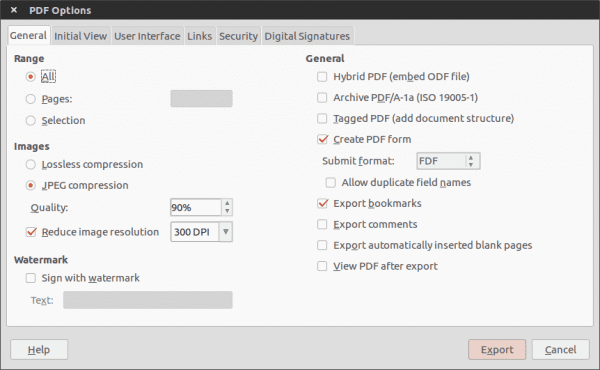
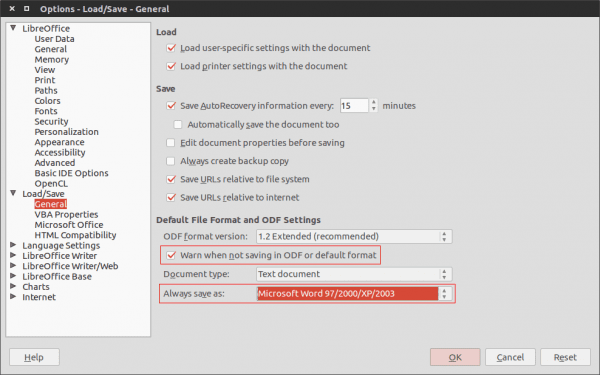
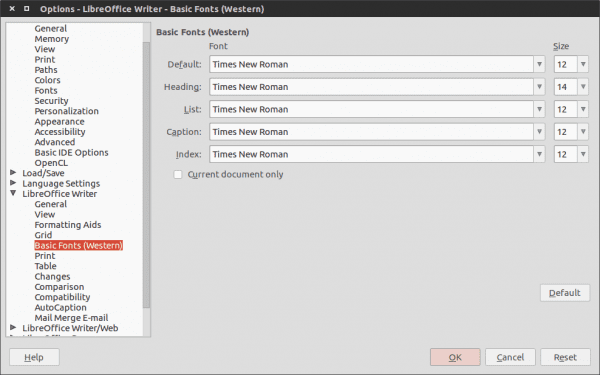
Det er omtrent fem år siden jeg migrerte til LibreOffice, og jeg har smittet mange med endringen. Trikset mitt er å ikke trakassere noen.
Når de som jobber med vindussuiten sender meg dokumenter, sender jeg dem min del tilbake i begge formater, doc og odf. Jeg påpeker for eksempel hvor lette de er til å fungere etter å ha vært i hendene mine. Samtalen starter, og så forteller jeg dem om suiten min, jeg ber dem installere det på maskinene sine med windows eller mac, prøve det, ha de to programmene og sammenligne arbeidshastigheten i det ene og det andre.
Jeg har hatt tilfeller av samarbeidspartnere eller klienter som har forlatt suiten og etter noen måneder også det proprietære operativsystemet fordi de fant ut at Libre var mer effektiv, rask og komfortabel.
Å, og jeg plager deg aldri med det filosofiske trikset om hvorfor mange av oss bruker gratis programvare. De vil ha effektiv produktivitet og også gratis! Etter min erfaring er det ikke tilfeldig å plage og sende mot windows og til fordel for GNU linux fra andre sider enn spesifikt produktive.
Takk for at du delte opplevelsen din.
En klem! Paul.
Fra min erfaring er det alltid bedre i LibreOffice å lagre filene i åpent format og bare lagre dem i et MS Office-format når du vil sende dem til en person som bruker kontorpakken.
Hvis det lagres fra begynnelsen med et lukket format, kan dokumentet variere eller gi stil / formatproblemer hver gang vi åpner det, og til tross for at feilene er rettet opp, vises de igjen når dokumentet åpnes igjen i LibreOffice.
Jeg deler din mening fullt ut.
Veldig bra artikkel ..
Jeg har et problem med skriftene til skriftene:
jose @ Aspire: ~ $ ./vistafonts-installer
bash: ./vistafonts-installer: / bin / sh ^ M: dårlig tolk: Fil eller katalog eksisterer ikke
men filen er i mappen ~ /
Du må angi kjøre tillatelser med chmod + x vistafonts-installer.
Hvis jeg angir kjøringstillatelsene til filen .. Uansett, skal jeg gjøre det for hånd som | emir |
Takk uansett!
Den ble redigert fra windows, du må fjerne de skjulte tegnene som betyr linjeskift som windows setter. Det er et lite program som gjør det dos2unix. Du installerer dem "apt-get install dos2unix" og med det vil du fjerne ^ M som vises for deg.
atte
jvk85321
Jeg finner ikke filen jeg trenger å endre for å kjøre skriptet. Hva er navnet og i hvilken mappe finner jeg det nøyaktig?
det virkelige alternativet kalles wps office, det er klonen til Microsoft Office, de fleste brukerne er vant til grensesnittet til Microsoft Office av den grunn det er bedre wps
WPS som et freeware-alternativ er bra. Som et Libre-alternativ er LibreOffice eller OpenOffice det beste.
Utmerket, men utmerket artikkel!
Takk, Miguel!
veldig god artikkel full av interessante tips
rørproblem med skript som Jose, jeg vet ikke om operativsystemet mitt ikke er relatert, men det ble løst
Jeg leste den og fikk instruksjonene for å laste ned fontfilene og installere dem for hånd med terminal.
På tidspunktet for samarbeidsarbeid, med Calc, fungerer det veldig bra, så langt har det ikke sviktet meg.
Det er sant. Jeg glemte å nevne at med Calc kan du ... Jeg forstår ikke hva de venter på for å aktivere dette i Writer.
Bare denne uken bestemte jeg meg for å slutte å bruke Microsofts suite, som selvfølgelig er flott programvare, for å bytte til gratisversjoner, som jeg forresten har brukt i årevis hjemme med Linux og Windows. Det vil si Thunderbird i stedet for Outlook og LibreOffice i stedet for Office.
Mange ganger har jeg opprettholdt Office for kompatibilitet med dokumentene til andre kolleger og klienter, men jeg har innsett at utvekslingen av dokumenter med dem er minimal, og den største bruken er min egen, så jeg ser ingen grunn til å bruke proprietær programvare som jeg som i mange andre tilfeller har den en uegnet opprinnelse.
Når det gjelder måten å kampanjer ... rolig, hvis du ber meg om et dokument, vil jeg gi deg muligheten til ODF- og firma-, PDF- eller Microsoft-formater konvertert av LibreOffice. Det er ikke for å gjøre det, men jeg har alltid lurt på hvorfor så mange små og mellomstore selskaper bruker proprietær programvare for det meste så enkelt, og noe må bidra.
Sannheten er at excel er mye overlegen i forhold til Calc, jeg prøvde en stund å jobbe med sistnevnte, men når jeg jobber med mer enn 100.000 plater henger den, med excel full og makroene veldig enkle å programmere, vil du se i suiten i tillegg til utseendet til, Calc trenger å forbedre seg mye for å gjøre det til et sterkt alternativ til kontor, er min ydmyke profesjonelle mening ..
Jeg tenker det samme. I alle fall må det også sies at selv om det kanskje ikke er opp til standarden for MS Excel, er sannheten at 90% av brukerne ikke bruker mer enn en liten del av det programmet tilbyr ... og LibreOffice kan gjør de "grunnleggende" tingene relativt bra.
Klem! Paul.
Dette problemet løses ved å konfigurere LibreOffice-minneseksjonen, du må øke bruken av den tildelte mengden RAM.
atte.
jvk85321
Uttalelse etter å ha "lidd" implementeringen av ApacheOpenoffice på arbeidsplassen min.
- Å åpne et dokument tar 5-6 ganger lenger tid enn å starte det med MSOffice. Konsekvens av dette:
Hvis du skal bruke en ettermiddag på å skrive den samme teksten, vil dette ikke virke viktig for deg, men jeg og mine medarbeidere bruker 40% av tiden på å åpne og lukke filer for å sjekke tilstanden til hver fil før vi skriver brødteksten av teksten som oppdaterer filen.
Vi har vanligvis eksterne mennesker som vi forklarer utviklingen av filen fra begynnelsen av, og i mange tilfeller består den av å gi dem veldig dårlige nyheter, så i stedet for å kunne gi dem en flytende og sammenhengende historie, bruker vi nå enorme øyeblikk av stillhet mellom dårlige nyheter og dårlige nyheter ...
Vi har overordnede som avbryter sin "dyrebare tid" og ønsker å forlate sitt innglassede kontor med fantastisk utsikt, og det eneste de ber om til gjengjeld er at vi umiddelbart gir dem den informasjonen de trenger ... Så bruk et lite øyeblikk eller halvannet minutt, eller to eller tre ... med sjefen din puster på nakken, er det ganske ubehagelig.
Og la det bemerkes at jeg ikke berører emnet gjenopplæring, at hvis sjefen sa "alle nå med OpenOffice", så skrudde vi til og det er det, jeg snakker om responstid, noe som ikke vil bli løst. ..
Hei Gab!
Etter min erfaring er denne forsinkelsen når du åpner og lukker filer med LibreOffice spesielt merkbar med filer i MS Office-format (.doc, .docx, .xls, .xlsx, etc.). På den annen side når de åpner innfødte LibreOffice-filer, går de MYE raskere.
Så min anbefaling er å bruke de innfødte LibreOffice-filene, hvis mulig.
Klem! Paul
Takk for at du delte, sannheten er, jeg synes det er et godt tema å utvide kunnskap for noen som meg, en hjemmebruker, jeg bruker GNU / Linux og er fornøyd med så mye potensial, verktøy og applikasjoner som den har og dette Libre Office for meg er fantastisk siden jeg ikke trenger noe annet, det er komplett!. For eksempel trenger jeg ikke lenger å installere andre plugins for å skrive ut pdf-filer, noe som er viktig for meg.
Jeg oppfordrer alle som ønsker å oppleve denne kontorautomatiseringen, ingenting går tapt ved å prøve, tvert imot, mye er tjent.
Hilsener fra Guatemala.
Et poeng de glemte å nevne er utseendet ... MSoffice har bare 3 farger (svart, blå og sølv). Mens det i LibreOffice er uendelige muligheter for å velge farger og bakgrunner ... Og dette er veldig behagelig for øyet ...
Prøv det på:
Verktøy - Alternativer - Personalisering - Velg tema ...
En av de vakreste aspektene ved Open Source er å kunne bruke et høykvalitetsprodukt som et GRATIS og JURIDISK gratis kontor
Fragmentering eller et stort antall alternativer - som for noen er en fordel - ender opp med å forvirre de initierte i fri programvare, forskjeller i utseende, håndtering, kontroller, knapper, snarveier og andre, men som egentlig tjener og gjør nesten det samme.
Hundrevis av Linux-distribusjoner i hver av grenene, i stedet for å skape et flott system, uten å se bort fra uttrykket "enhet er styrke".
Hvis bare de forenet konsepter og innsats, i det minste i kompatibilitet, ville fremgangen være enorm. LibreOffice, OpenOffice, KOffice, GnomeOffice, blant andre, som konkurrerer om å "gjøre det samme" hver på sin måte, også i utallige applikasjoner. Noen med bedre $ support enn andre, det hjelper egentlig ikke.
Som en funksjon for å hjelpe til med migrasjonen, hvis den er i linux, må du installere PPTVIEW-pakken (du trenger vin) for å kunne se ppt og pps anstendig, fordi verken LO eller OO har utviklet en lett visning. Å prøve å se mange pp * er veldig treg hver gang for å laste alle tunge Libre / Open Impress i stedet for en liten og lett betrakter, som i MSO eksisterer og er mye raskere å laste inn. I Windows bruker jeg bare LO, men jeg installerer PowerPoint Viewer, av samme grunn
Jeg har en feil- og feillogg som LO presenterer, og venter på å bli sendt til utviklerne
Fra og med LibreOffice 4.4 er to alternativer til Microsofts Calibri- og Cambria-skrifttyper lagt til. For å installere dem bare:
apt-get installer fonter-crosextra-carlito fonter-crosextra-caladea
Hvis du trenger støtte for vesteuropeiske språk, tyrkiske, matematiske symboler og delvis støtte for østeuropeiske språk, kan du installere denne pakken:
apt-get install ttf-bitstream-vera
Om temaet samarbeid er det et verktøy som heter Sironta, som som jeg har lest er åpen kildekode, selv om det virker for meg at det har en gratis versjon og en betalt versjon, men det gir god integrasjon med Open Source-suiter, som f.eks. OpenOffice og LibreOffice. Jeg forlater lenken i tilfelle noen er interessert, den er for hvilken som helst plattform (Windows, Mac OS X og Linux.) Dette er nettadressene:
http://www.sironta.com/features_es
Personlig har jeg ikke prøvd det, men hei, noen som har tid kan gjøre det og deretter la erfaringen reflekteres og se om det gir gode resultater.
Jeg har applikasjoner i Access 2003 og ønsker å åpne dem med WPS Office. Hvordan gjør jeg det, vet jeg ikke
God ettermiddag, hvordan konverterer jeg en calc-fil til en forfatter i linoux
takk